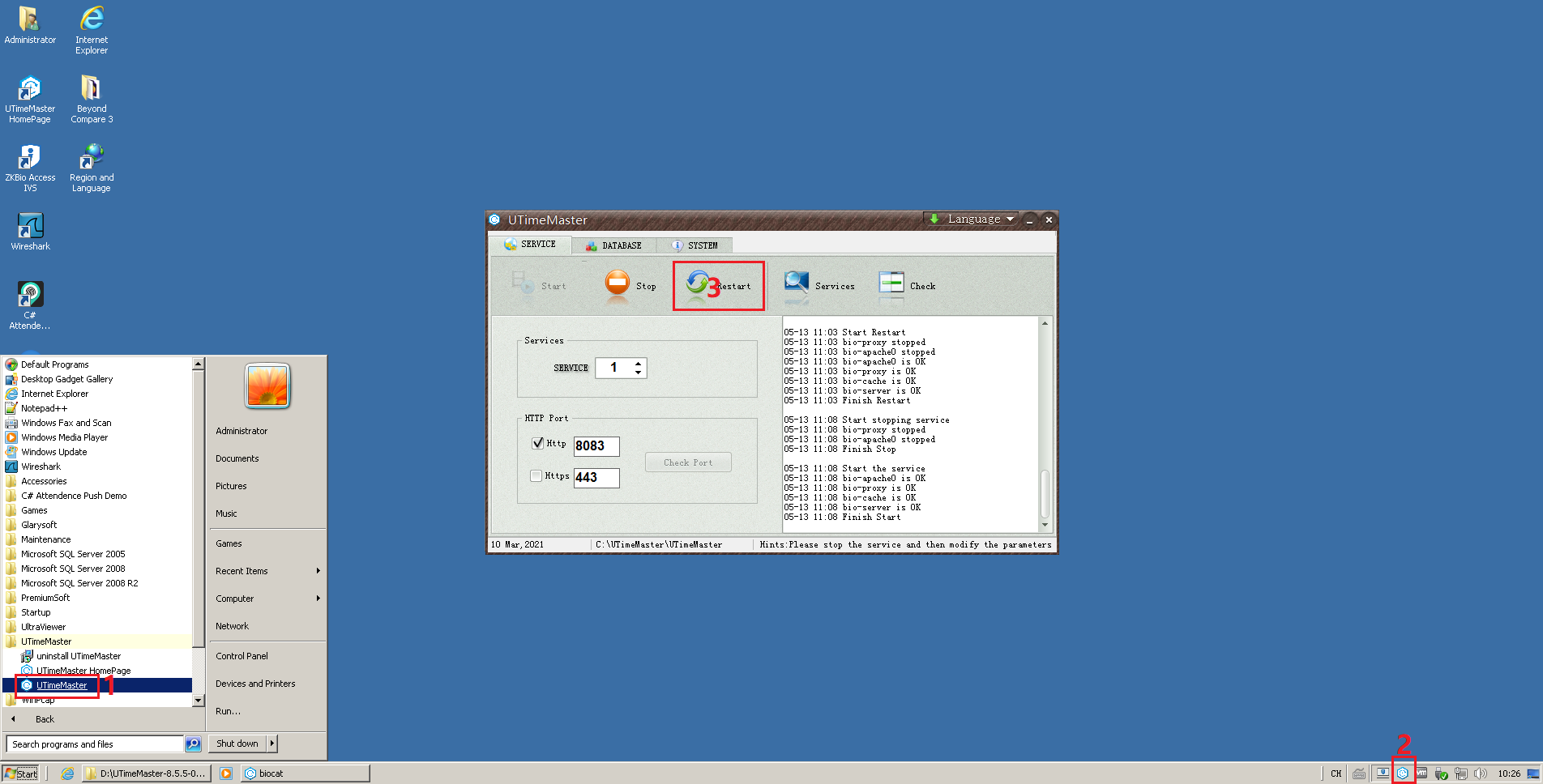តើធ្វើដូចម្តេចដើម្បីដំណើរការសោអាជ្ញាប័ណ្ណ UTime Master បន្ទាប់ពីដំឡើងវានៅក្នុងបង្អួចថ្មី?
កម្មវិធីគ្រប់គ្រងពេលវេលាចូលរៀនតាមគេហទំព័រ UTime Master មានប្រជាប្រិយភាពខ្លាំងជាមួយនឹងវាលកំណត់ពេលវេលាត្រួតពិនិត្យការចូលប្រើសុវត្ថិភាពជីវមាត្រ។វាអាចគ្រប់គ្រងឧបករណ៍ជីវមាត្រ Granding ស្ទើរតែទាំងអស់ជាមួយ ADMS ឬ TA PUSH ដូចជាការសម្គាល់មុខ, ការកំណត់អត្តសញ្ញាណមុខពន្លឺដែលអាចមើលឃើញ, ការចូលរួមពេលវេលាស្នាមម្រាមដៃ, ការគ្រប់គ្រងការចូលប្រើទ្វារស្នាមម្រាមដៃ, ប្រព័ន្ធ RFID ។នៅពេលប្រើវា អ្នកអាចមានចម្ងល់ខ្លះ នេះជាសំណួរមួយដែលអ្នកប្រហែលជាមាន ក្នុងករណីដែលកុំព្យូទ័រជាមួយ UTM មានគាំងថាសរឹង ហើយខ្ញុំត្រូវដំឡើងវាម្តងទៀត តើខ្ញុំត្រូវការលេខកូដសកម្មថ្មី ឬតើ ការងារដូចគ្នា?បើខ្ញុំត្រូវការថ្មី តើវាមានតម្លៃទេ?
ប្រសិនបើអ្នកគ្រាន់តែដំឡើងវីនដូឡើងវិញ ប៉ុន្តែនៅតែប្រើម៉ាស៊ីនមេដដែល អ្នកអាចបម្រុងទុកឯកសារអាជ្ញាប័ណ្ណ—license.txt—ពី C:\UTimeMaster\files\license ឬ C:\UTimeMaster\UTimeMaster\files\license មុនពេលដំឡើងវីនដូឡើងវិញ។
បន្ទាប់មកស្ដារឯកសារ license.txt ទៅក្នុងថតដដែល ហើយចាប់ផ្តើមសេវាកម្មឡើងវិញ ដើម្បីដំណើរការ UTimemaster បន្ទាប់ពីដំឡើង UTimeMaster នៅក្នុង windows ថ្មី។
ប្រសិនបើអ្នកត្រូវការផ្លាស់ប្តូរម៉ាស៊ីនមេ ឬបន្ថែម/ដំឡើងកំណែបរិមាណឧបករណ៍ អ្នកត្រូវប្រាប់យើងឱ្យដឹង ព្រោះយើងត្រូវជួយអ្នកក្នុងការផ្លាស់ប្តូរ ឬធ្វើបច្ចុប្បន្នភាពលេខកូដអាជ្ញាប័ណ្ណ។
ប្រសិនបើអ្នកមិនអាចទទួលបាន license.txt ពីថាសរឹងដែលគាំងនោះ អ្នកអាចចម្លងកូដកុំព្យូទ័រតែមួយគត់ បន្ទាប់ពីដំឡើងកម្មវិធី UTimeMasetr យើងនឹងបង្កើតលេខកូដអាជ្ញាប័ណ្ណក្រៅបណ្តាញដោយផ្អែកលើកូដកុំព្យូទ័រតែមួយគត់សម្រាប់អ្នកដើម្បីធ្វើឱ្យ UTimeMaster សកម្ម។
ទទួលបានព័ត៌មានបន្ថែមអំពីកម្មវិធីចូលរួមដែលមានមូលដ្ឋានលើបណ្តាញដ៏មានឥទ្ធិពល ដើម្បីគ្រប់គ្រងឧបករណ៍វត្តមានជីវមាត្រពីចម្ងាយ និងក្នុងពេលវេលាជាក់ស្តែង។សូមចុចត្រង់នេះ៖
កម្មវិធី UTime Master Attendance
ពេលវេលាបង្ហោះ៖ ថ្ងៃទី ១៩ ខែកក្កដា ឆ្នាំ ២០២២